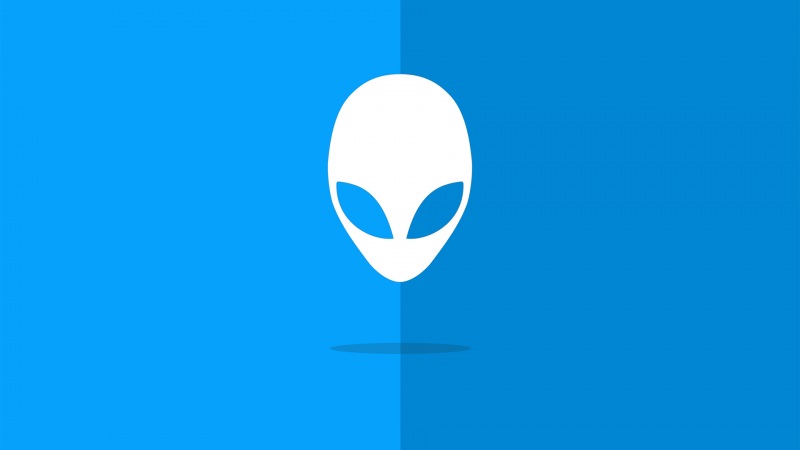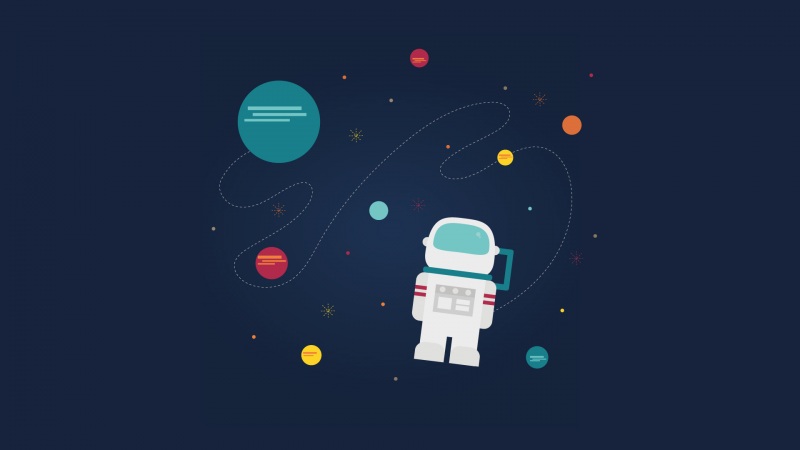家用主机 篇六:群晖Docker配置SSL证书实现https安全访问
-05-10 14:18:14
19点赞
183收藏
28评论
你是AMD Yes党?还是intel和NVIDIA的忠实簇拥呢?最新一届#装机大师赛#开始啦!本次装机阵营赛分为3A红组、intel NVIDIA蓝绿组、混搭组还有ITX组,实体or虚拟装机都能参与,可使用值得买定制化DIY装机工具在文中展现配置单!每个小组均有精美礼品,优秀文章还可角逐装机大师终极大奖,点击参与<<<
各位老哥老姐,又见面了。疫情接近尾声,希望大家一如既往的安全,马上就可以撒欢了~
工作比较忙,好久没写文章了,可能每次都给自己的懒找理由
这次想写的是为群晖的外网访问配置ssl证书,实现https安全访问,简单点说就是https是加密传输的比http安全一些,当然也能保证绝对安全。具体的概念性语句我没有百度百科说的到位,详细见下
https
HTTPS(全称:Hyper Text Transfer Protocal over SecureSocket Layer),是以安全为目标的HTTP通道,在HTTP的基础上通过传输加密和身份认证保证了传输过程的安全性。HTTPS在HTTP的基础下加入SSL层,HTTPS的安全基础是SSL,因此机密的详细内容就需要SSL。HTTPS存在不同于HTTP的默认端口及一个加密/身份验证层(在HTTP与TCP之间)。
----来自百度百科
百科上面提到了SSL,是一种加密协议,我的标题提到了SSL证书,这个SSL证书到底有什么用,我们先来看看效果
我们可以清楚的看到,一个连接显示是不安全的,一个连接显示是安全的。
证书获取的途径有很多,有自签名的,有CA颁发的。自签名的证书免费的,是不受信任的,CA颁发的安全证书是受信任的。证书又包涵公钥、密钥,公钥负责加密、私钥负责解密。
相信大家对这些也不敢兴趣,我们直奔主题,能达到我们要达到的效果就可以了。下面是群晖Docker的https安全访问效果
想了解Jellyfin的搭建,可以查看下面链接家用主机 篇五:家用主机 - 基于群晖创建家庭影音库哈喽各位,又见面了~最近时间充裕了一些,主要还是全球疫情的影响。当然希望各位老哥老姐也都一如既往的保持健康状态,不墨迹,直接正题写这篇文章的原因是之前使用的VideoStation总觉得用的不顺手,只能寻找别的解决方案,正巧读到了阿文菌大佬的文章,我就自己操作了下,顺便写个记录,在这感谢大佬的无私奉葛导|赞18评论4收藏109查看详情
关于OneIndex的搭建和使用,可能会在下一篇里面写。
之前很多老哥老姐说百度网盘链接失效,这次我把需要的工具和制作的镜像都放到了OneIndex上,里面包含搭建All in one主机需要的所有工具和镜像,需要的请自取,如果后续需要其他的工具,可以留言,我在里面分享。
那个啥也装完了,天也快黑了,咱干点正事吧...
这篇我们主要讲配置,如果你的群晖外网都无法访问的话,就先看另一篇,先做做准备工作。家用主机 篇四:外网连接群晖-阿里DDNS的配置使用最近公司的情况不是很好,原因是国外情况比较复杂,市场紧缩,导致最近事特别多,静不下心来搞点东西。当前看似风平浪静,其实暗潮涌动,希望各位老哥老姐不要受到这次风波的影响。不管未来工作也好、生活也好,会不会受到影响,先不去Care了,让每一天都过得充实就足够。今天有时间能坐下来写点东西,其实还是很开心的葛导|赞31评论37收藏330查看详情
证书申请
我们可以先看阿里的SSL证书价格,企业用怎么都好说,对于我这种域名才花了6块钱的选手,你让我买个一两千的证书,那是不可能的。
本来群晖上是有直接获取的方式的,我这边一直连接不上,那就麻烦点,自己申请一个,也正好了解了解做这个事的本质是什么。
现在可以申请到免费ssl证书的网站也是有几个的,链接如下
这边可以申请的证书又一年的有三个月的,一年的不一定每次都能申请的,再就是3个月的是泛域名,个人比较倾向于3个月的,3个月时间确实不长,后面可能会研究下证书的自动续约。
输入我们自己域名,点击创建免费的ssl证书
输入邮箱点击创建,这边注意到我们需要安装一个配套软件keymanager,这个没有难度,自行安装就可以,安装完成后,点击继续
KeyManager会提示继续到浏览器中操作
回到浏览器中,我么注意到,我们需要验证DNS。这边简单一说,这个操作就是验证下,你申请的网址是不是你自己的,你如果申请了个,这个网站不是你的,你申请了也没有用的。下面看具体操作
如果不清楚,可以看一下官方指南
我们登陆到我们托管网站的控制台,我这边是阿里云,根据实际情况来
添加两条记录,根据网站上给出的来
配置完成后返回浏览器点击验证
验证通过后,将证书保存到KeyManager
从KeyManager导出证书,默认Nginx就可以,群晖说白了就是个linux系统
导出证书完成,获得一个压缩包,解压后获得key
这边说明下,证书申请其实很简单,可能有些一点都不熟悉的老哥,这边我尽量写得详细点。
到这证书申请就完成了,我么进行下一步。
配置证书
打开控制面板
选择安全性
选择证书
新增证书
导入我们刚刚申请的证书
可以看到证书已经导入
群晖https访问切换到我们刚申请的证书
等待配置完成,外网打开群辉管理域名,可以看到证书详情
下面说一下Jellyfin配置https
我们需要转换下我们申请的证书类型,这个类型是IIS上使用的,可以用KeyManager或者使用下面的网站转换
将转换的证书放到Jellyfin目录下
选择证书,填写加密密码,详细配置见下图
至于OneIndex的https访问在下一篇一块记录吧,需要用到反向代理。
另外关于端口映射的相关操作,请移步DDNS使用的那一篇,里面说的比较详细。
这篇自我感觉有些水,大佬们放过小弟,下一篇一定好好写。